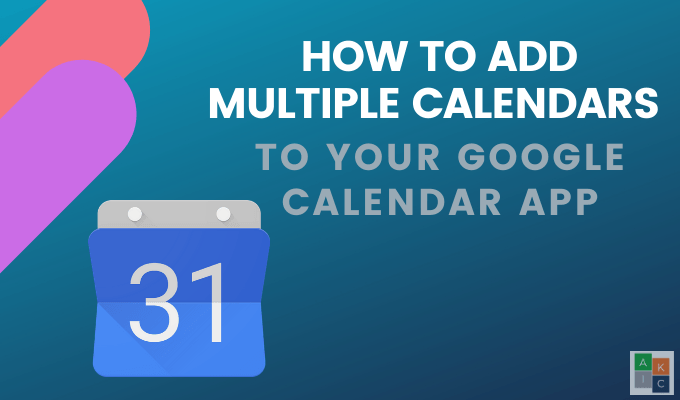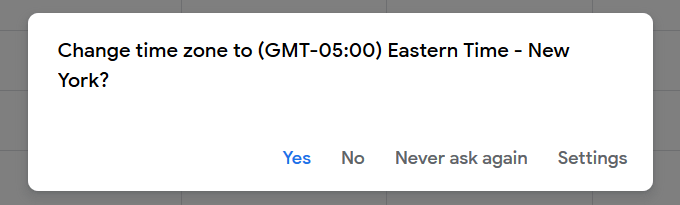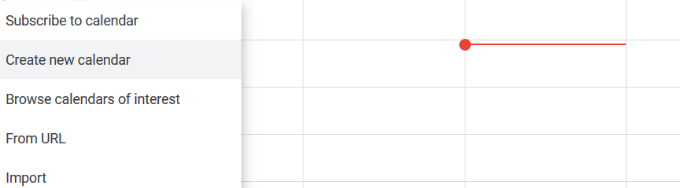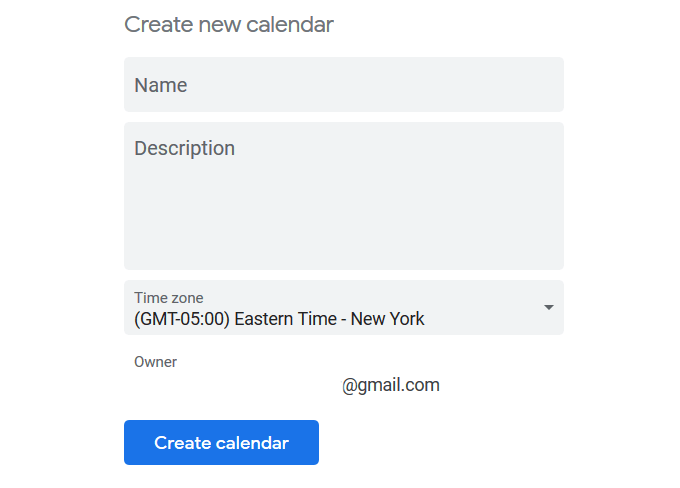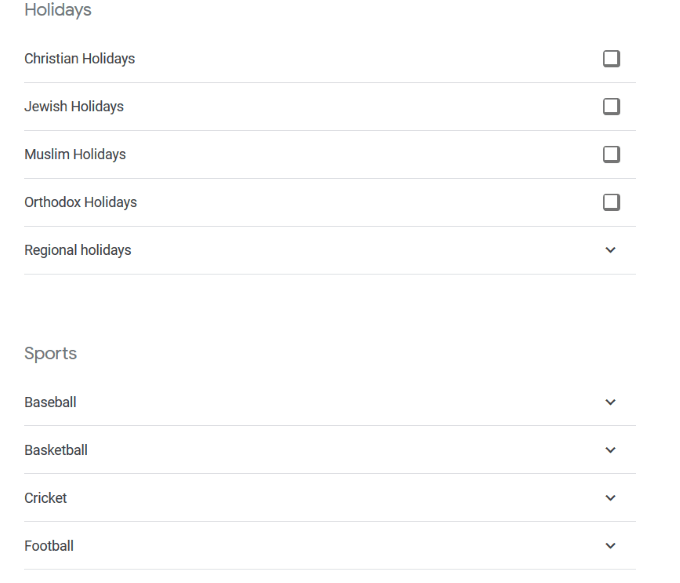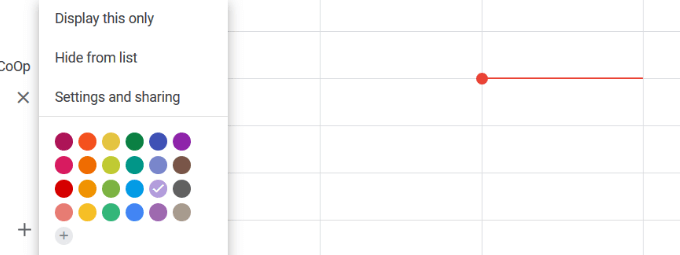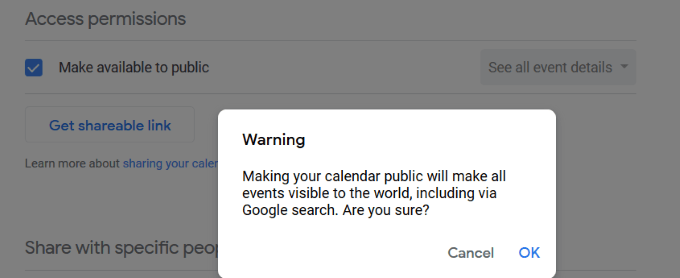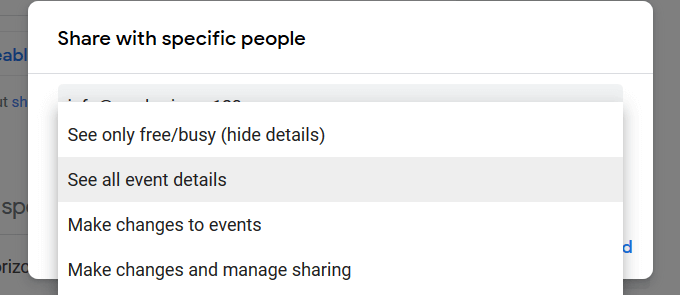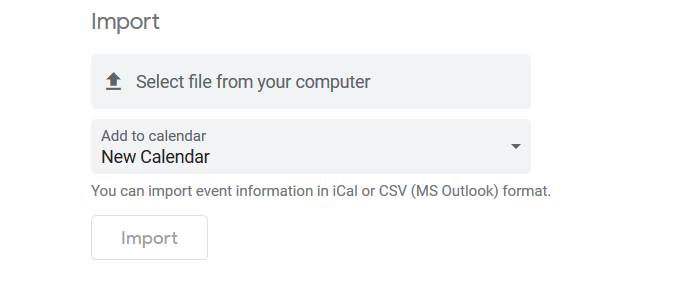গুগল ক্যালেন্ডার ব্যবহারকারীরা একই ইন্টারফেসে দেখতে চান এমন অনেকগুলি বিভিন্ন ক্যালেন্ডার বেছে নিতে সক্ষম করে। আপনি একটি কাজ, ব্যক্তিগত, পরিবার বা যে কোনও ক্যালেন্ডার তৈরি করতে চান তা বজায় রাখতে পারেন।
এই নিবন্ধটি কীভাবে একাধিক গুগল ক্যালেন্ডারকে একটি ক্যালেন্ডার প্রদর্শনে একত্রিত করতে পারে সে সম্পর্কে একটি টিউটোরিয়াল>![]() 6
6
গুগল ক্যালেন্ডারের সুবিধা কী?
আপনার ক্যালেন্ডারের সমস্ত বা শুধুমাত্র কিছু অংশ পরিবার, বন্ধু, সহকর্মী এবং ক্লায়েন্টদের সাথে সহজেই ভাগ করুন। অন্যান্য সুবিধার মধ্যে রয়েছে:
ইন্টারনেট সংযোগের সাথে যে কোনও জায়গায় ক্যালেন্ডার অ্যাক্সেস করুন
ক্যালেন্ডারের ইভেন্টগুলিতে নথি বা আমন্ত্রণগুলি সংযুক্ত করুন
অন্যের সাথে মিলনের তারিখ এবং সময়গুলি সমন্বয় করে একটি সময় সন্ধান করুনবৈশিষ্ট্যযুক্ত গুগল ক্যালেন্ডারে
অবস্থান এবং মানচিত্রগুলি একটি ক্যালেন্ডারের ইভেন্টের সাথে সংযুক্ত করা যেতে পারে
একটি দ্রুত অনুসন্ধান বৈশিষ্ট্য অন্তর্ভুক্ত
অনেকগুলি নির্ধারিত সরঞ্জামের সাথে সিঙ্ক করে
একটি নতুন ক্যালেন্ডার যুক্ত করুন
নতুন ক্যালেন্ডারগুলি কেবলমাত্র একটি ব্রাউজার থেকে সেটআপ করা যেতে পারে না থেকে গুগল ক্যালেন্ডার অ্যাপ্লিকেশন। আপনি এটি তৈরির পরে, আপনি এটি অ্যাপ্লিকেশন থেকে অ্যাক্সেস করতে পারবেন
আপনার কম্পিউটার থেকে, আপনার Google অ্যাকাউন্টে লগ ইন করুন এবং গুগল ক্যালেন্ডার এ যান। এটি সঠিক কিনা তা নিশ্চিত করতে পপ-আপের সময় অঞ্চলটি পরীক্ষা করুন
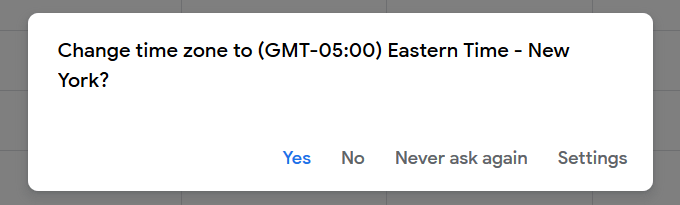 বাম দিকেচিহ্নে ক্লিক করুন অন্যান্য ক্যালেন্ডার>অন্যান্য ক্যালেন্ডার যুক্ত করুনএর ডানদিকে।
পপ-আপ বিকল্পগুলি থেকে নতুন ক্যালেন্ডার তৈরি করুনএ ক্লিক করুন
বাম দিকেচিহ্নে ক্লিক করুন অন্যান্য ক্যালেন্ডার>অন্যান্য ক্যালেন্ডার যুক্ত করুনএর ডানদিকে।
পপ-আপ বিকল্পগুলি থেকে নতুন ক্যালেন্ডার তৈরি করুনএ ক্লিক করুন
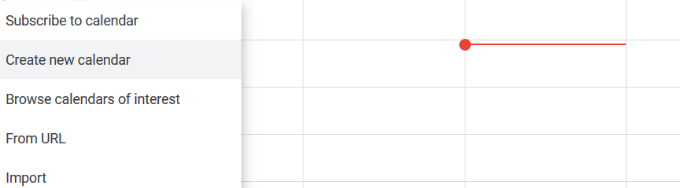 আপনার ক্যালেন্ডারে একটি নাম দিন এবং বিবরণ এবং তারপরে ক্যালেন্ডার তৈরি করুনএ ক্লিক করুন
আপনার ক্যালেন্ডারে একটি নাম দিন এবং বিবরণ এবং তারপরে ক্যালেন্ডার তৈরি করুনএ ক্লিক করুন
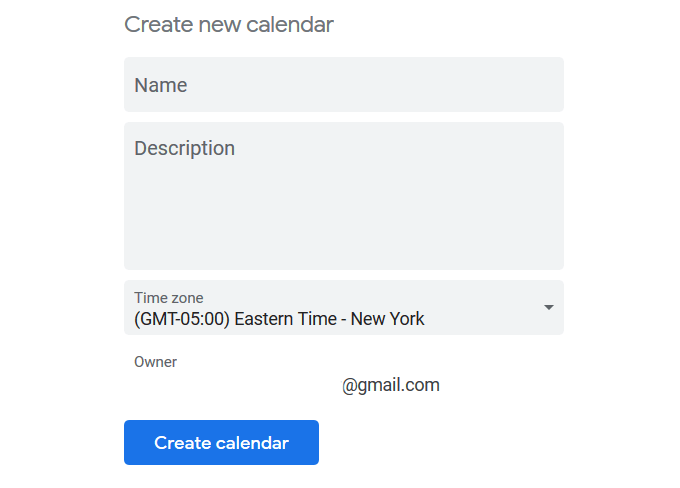
অন্যান্য গুগল ক্যালেন্ডার সংযুক্ত
এছাড়াও আপনার নিজস্ব যুক্ত করে আপনি একাধিক গুগল ক্যালেন্ডার একত্রিত করতে পারেন।
আপনি যদি অন্য কারও ক্যালেন্ডার নিজের সাথে যুক্ত করতে চান তবে অন্যান্য ক্যালেন্ডারএর পাশের +সাইনটি নির্বাচন করুন এবং সদস্যতাতে ক্লিক করুন ক্যালেন্ডারে
 জিমেইল ঠিকানা লিখুন এবং একটি পপআপ বার্তা দেখুন যা আপনাকে জানায় যে সেই ক্যালেন্ডারে আপনার অ্যাক্সেস নেই। অ্যাক্সেসের জন্য অনুরোধ করতে ফর্মটি ব্যবহার করুন
জিমেইল ঠিকানা লিখুন এবং একটি পপআপ বার্তা দেখুন যা আপনাকে জানায় যে সেই ক্যালেন্ডারে আপনার অ্যাক্সেস নেই। অ্যাক্সেসের জন্য অনুরোধ করতে ফর্মটি ব্যবহার করুন
 আপনি খেলাধুলা এবং ধর্মীয় ছুটির মতো পাবলিক ক্যালেন্ডারও যুক্ত করতে পারেন। উপরের মতো একই পদক্ষেপগুলি ব্যবহার করুন, এবার আগ্রহের ক্যালেন্ডারগুলি ব্রাউজ করুনএ ক্লিক করুন। আপনার অ্যান্ড্রয়েড ক্যালেন্ডার.
আপনি খেলাধুলা এবং ধর্মীয় ছুটির মতো পাবলিক ক্যালেন্ডারও যুক্ত করতে পারেন। উপরের মতো একই পদক্ষেপগুলি ব্যবহার করুন, এবার আগ্রহের ক্যালেন্ডারগুলি ব্রাউজ করুনএ ক্লিক করুন। আপনার অ্যান্ড্রয়েড ক্যালেন্ডার.
সহ এই ইভেন্টগুলি আপনার ক্যালেন্ডারের সমস্ত উদাহরণে প্রদর্শিত হবে
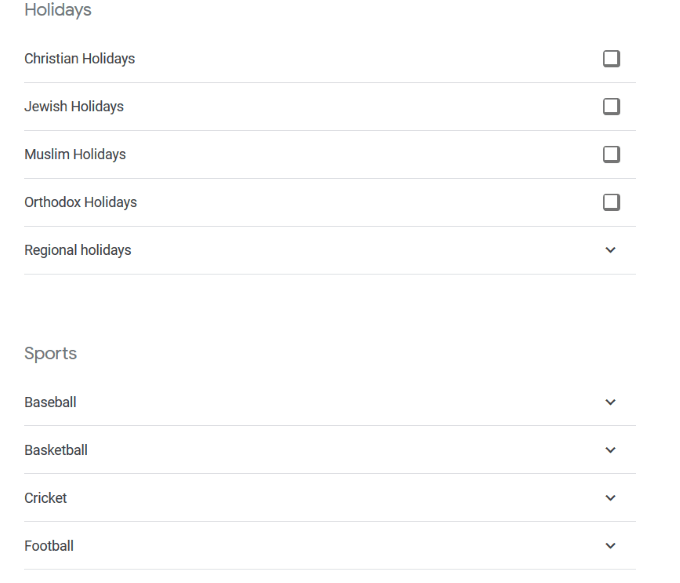 আপনি নিজের জিমেইলের যোগাযোগ তালিকায় থাকা মানুষের জন্মদিনও যুক্ত করতে পারেন। জন্মদিনএর জন্য আপনার Google ক্যালেন্ডারের বাম দিকে তাকান। প্রদর্শন থেকে লুকিয়ে রাখতে বা আড়াল করতে চোখের আইকনে ক্লিক করুন
আপনি নিজের জিমেইলের যোগাযোগ তালিকায় থাকা মানুষের জন্মদিনও যুক্ত করতে পারেন। জন্মদিনএর জন্য আপনার Google ক্যালেন্ডারের বাম দিকে তাকান। প্রদর্শন থেকে লুকিয়ে রাখতে বা আড়াল করতে চোখের আইকনে ক্লিক করুন

ক্যালেন্ডার কীভাবে কনফিগার করবেন
সামঞ্জস্য করে আপনার ক্যালেন্ডারটি কাস্টমাইজ করুন এর সেটিংস বাম দিকে ক্যালেন্ডারের নামটি ধরে রাখুন এবং তিনটি বিন্দুতে ক্লিক করুন
নীচের বিকল্পগুলির সাথে একটি পপ-আপ খোলে:
এটি প্রদর্শন করুন কেবল: কেবল দেখার উইন্ডোতে এই ক্যালেন্ডারটি দেখুন
তালিকা থেকে আড়াল করুন: দেখার উইন্ডো থেকে এই ক্যালেন্ডারটি আড়াল করার জন্য
সেট করা ও ভাগ করে নেওয়া: অন্যান্য উন্নত সেটিংস বিকল্পগুলি পরিবর্তন করতে
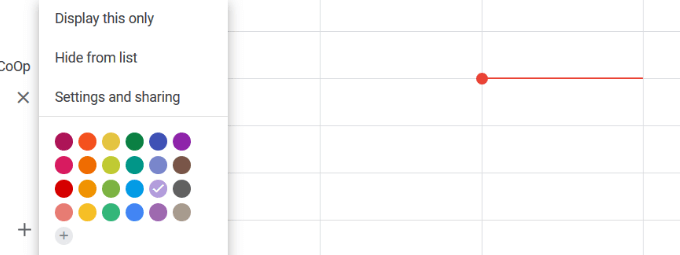
আপনার ক্যালেন্ডার ভাগ করে নেওয়া
গুগল ক্যালেন্ডারে, আপনি একাধিক ক্যালেন্ডার তৈরি করতে পারেন যা প্রত্যেকের ভাগ করে নেওয়ার সেটিংস রয়েছে। নীচে ভাগ করে নেওয়ার জন্য বেশ কয়েকটি বিকল্প রয়েছে:
আপনার সময়সূচিটি কোনও নির্দিষ্ট ব্যক্তি বা লোকের সাথে ভাগ করুন
একটি নতুন ক্যালেন্ডার যুক্ত করুন যা বিভিন্ন ব্যক্তিকে এটি সম্পাদনা করার অনুমতি দেয়
আপনার জন্য ইভেন্টগুলি শিডিউল এবং সম্পাদনা করতে পারে এমন কাউকে অনুমতি প্রদান করুন
মনে রাখবেন যে কাউকে পূর্ণ অনুমতি দিলে তারা আপনার ক্যালেন্ডার অন্যের সাথে ভাগ করে নিতে, ইভেন্টগুলি সম্পাদনা করতে এবং তৈরি করতে এবং প্রতিক্রিয়া জানাতে পারে আমন্ত্রণের জন্য।
একটি বিদ্যমান ক্যালেন্ডার ভাগ করুন
এই পদক্ষেপগুলি অনুসরণ করুন বা কীভাবে আপনি সহজে share your গুগল ক্যালেন্ডার করতে পারেন সে সম্পর্কে আরও পড়ুন
আপনার কম্পিউটারে গুগল ক্যালেন্ডারটি খুলুন (আপনি অ্যাপটি ভাগ করে নিতে ব্যবহার করতে পারবেন না)
বাম দিক থেকে আপনি যে ক্যালেন্ডারটি ভাগ করতে চান তা চয়ন করুন এবং এটিতে ক্লিক করে এটি প্রসারিত করুন
ক্যালেন্ডার সেটিংসে ক্লিক করুন
অ্যাক্সেস অনুমতিএর অধীনে, আপনি চাইলে ক্যালেন্ডারটি সর্বজনীন করতে পারেন (সতর্কতার নোটিশ আপনার ক্যালেন্ডারটিকে সর্বজনীন করে তোলার ফলে সমস্ত ইভেন্ট সকলের কাছে দৃশ্যমান হবে)
নির্দিষ্ট ব্যক্তির সাথে ভাগ করুনএর অধীনে, তাদের নাম বা ইমেল ঠিকানার মাধ্যমে
লোক যুক্ত করুনক্লিক করুন
অনুমতি সেট করতে ড্রপডাউন মেনুতে ক্লিক করুন এবং তারপরে ক্লিক করুন >প্রেরণ
![]()
![]() আপনি যাদের আমন্ত্রণ পাঠিয়েছেন তাদের ক্যালেন্ডারের তালিকায় আপনার ক্যালেন্ডার যুক্ত করতে ইমেলের লিংকটি ক্লিক করতে হবে
আপনি যাদের আমন্ত্রণ পাঠিয়েছেন তাদের ক্যালেন্ডারের তালিকায় আপনার ক্যালেন্ডার যুক্ত করতে ইমেলের লিংকটি ক্লিক করতে হবে
আপনি কেবল ভাগ করতে পারেন আপনার ক্যালেন্ডার কারও কাছে গুগল অ্যাকাউন্ট রয়েছে
অনুমতি সেটিংস
অন্যান্য গুগল অ্যাপ্লিকেশনগুলিতে সেটিংস ভাগ করুন এর মতো আপনি কীভাবে সেগুলি সিদ্ধান্ত নিতে পারেন আপনার ইভেন্টগুলিতে সন্ধান বা পরিবর্তন করার সাথে আপনার ক্যালেন্ডার ভাগ করুন। ?
উপরের স্ক্রিনশটটি চারটি অনুমতি সেটিংস দেখায়। এগুলির প্রত্যেকটির অর্থ কী এবং আপনি অন্যকে আপনার ভাগ করা ক্যালেন্ডার দিয়ে কী করার অনুমতি দিচ্ছেন তা এখানে is
কেবল নিখরচায় / ব্যস্ত (বিশদ বিবরণ গোপন করুন) সন্ধান করুন
অন্যরা কেবল কখন কোনও ইভেন্ট বুক করা হয় এবং ফ্রি সময় থাকতে পারে তা দেখতে সক্ষম হয়। তারা আপনার ইভেন্টের বিশদটি দেখতে পাবে না
সমস্ত ইভেন্টের বিবরণ দেখুন
এই অনুমতি সেটিংটি অন্যকে ইভেন্টের জন্য সমস্ত বিবরণ দেখতে দেয় (ব্যক্তিগত ব্যতীত টাইম জোন সেটিংস সহ))
ইভেন্টগুলিতে পরিবর্তন করুন
আপনি যখন এই অনুমতি সেটিংটি ব্যবহার করেন, অন্যরা ইভেন্টগুলি সম্পাদনা করতে এবং যোগ করতে পারে, সম্পর্কে বিশদ সন্ধান করতে পারে ব্যক্তিগত ইভেন্ট সহ প্রতিটি ইভেন্ট, এবং স্থায়ীভাবে মুছে ফেলা বা ট্র্যাস থেকে ইভেন্টগুলি পুনরুদ্ধার করুন
পরিবর্তনগুলি করুন এবং ভাগ করে নেওয়ার ব্যবস্থা করুন
এই অনুমতিটি অন্যকে ইভেন্টগুলি যোগ করতে এবং সম্পাদনা করার অনুমতি দেয় , ভাগ করে নেওয়ার সেটিংস পরিবর্তন করুন, স্থায়ীভাবে ক্যালেন্ডার মুছে ফেলুন বা আবর্জনা থেকে পুনরুদ্ধার করুন এবং ব্যক্তিগত ইভেন্টগুলি সহ আপনার সমস্ত ইভেন্টের বিশদটি সন্ধান করুন
আপনার সমস্ত ক্যালেন্ডার কীভাবে সিঙ্ক করবেন
আপনি যদি আপনার সমস্ত ইভেন্টগুলি একটি ক্যালেন্ডারে দেখতে চান তবে নীচের পদক্ষেপগুলি অনুসরণ করে এগুলি একসাথে সিঙ্ক করতে পারেন:
গুগল ক্যালেন্ডার খুলুন
গিয়ারটি ক্লিক করুন উপরের ডানদিকের কোণে আপনার প্রোফাইলের ছবিটির কাছে আর, তারপরে সেটিংস
২ ২৮
সাধারণট্যাবের অধীনে,
আমদানি ও রফতানি ক্লিক করুন>
রফতানি
 একটি ক্যালেন্ডার রফতানি করুন এবং এটি আপনার ডেস্কটপে সংরক্ষণ করুন
এখানে ফিরে যান আপনার প্রধান ক্যালেন্ডার
গিয়ারটি ক্লিক করুন, তারপরে সেটিংস
আমদানি ও রফতানি
একটি ক্যালেন্ডার রফতানি করুন এবং এটি আপনার ডেস্কটপে সংরক্ষণ করুন
এখানে ফিরে যান আপনার প্রধান ক্যালেন্ডার
গিয়ারটি ক্লিক করুন, তারপরে সেটিংস
আমদানি ও রফতানিথেকে
আপনার ক্যালেন্ডার আমদানি করুন
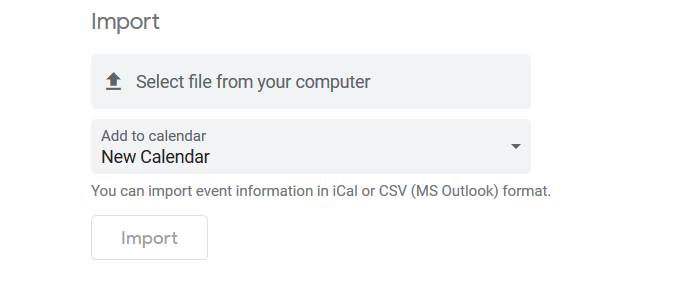
বিভিন্ন ক্যালেন্ডারের ইভেন্টের মধ্যে পার্থক্য করতে একটি রঙ-কোডিং সিস্টেম তৈরি করুন। উদাহরণস্বরূপ, কাজের ইভেন্টগুলির জন্য সবুজ এবং ব্যক্তিগত ইভেন্টগুলির জন্য গোলাপী ব্যবহার করুন
আপনার গুগল ক্যালেন্ডারটি আপনার আইফোনে কীভাবে সিঙ্ক করবেন
আপনার Google ক্যালেন্ডার এর সাথে সিঙ্ক করতে আপনার আইফোন, নীচের পদক্ষেপগুলি অনুসরণ করুন:
সেটিংস>
পাসওয়ার্ড এবং অ্যাকাউন্টগুলি
এ ক্লিক করুন >অ্যাকাউন্ট যুক্ত করুন
পপআপের পরে গুগল
চালিয়ে যানক্লিক করুন যা জিজ্ঞাসা করে যে
সেটিংসসাইন ইন করতে google.com ব্যবহার করতে পারে
আপনার জিমেইলের ইমেল ঠিকানা লিখুন>পরবর্তী
আপনার জিমেইল পাসওয়ার্ড টাইপ করুন>পরবর্তী
ক্যালেন্ডার পরিচিতিগুলি, ইভেন্টগুলি এবং ইমেলগুলি সিঙ্ক করুন
এখন আপনি আপনার আইফোন ক্যালেন্ডারে আপনার Google ক্যালেন্ডার ইভেন্টগুলি দেখতে পাবেন
আপনার অ্যান্ড্রয়েড ফোন দিয়ে কীভাবে গুগল ক্যালেন্ডার সিঙ্ক করবেন
অ্যান্ড্রয়েড ডিভাইসগুলি সহজেই আপনার Google অ্যাকাউন্টের সাথে আপনার সমস্ত ক্যালেন্ডার সংযুক্ত করে এবং সিঙ্ক করে। গুগল ক্যালেন্ডার অ্যাপ্লিকেশন বা আপনার ফোনে ইনস্টল হওয়া ক্যালেন্ডার অ্যাপ্লিকেশনটি ব্যবহার করুন
সেটিংস অ্যাপ্লিকেশনটি খুলুন
অ্যাকাউন্টে>এ স্ক্রোল করুন li>
অ্যাকাউন্ট যুক্ত করুন
আপনি যদি ইতিমধ্যে নিজের Google অ্যাকাউন্টটি সংযুক্ত করে থাকেন তবে অ্যাকাউন্টগুলির তালিকা থেকে এটি নির্বাচন করুন
আপনার Google ব্যবহারকারীর নাম চয়ন করুন
ক্যালেন্ডারের পাশের বক্সটি চেক করা হয়েছে কিনা তা নিশ্চিত করুন
আপনি যদি ইতিমধ্যে আপনার গুগল অ্যাকাউন্টের সাথে সংযুক্ত না থাকেন তবে তালিকা থেকে গুগল চয়ন করুন
চয়ন করুন বিদ্যমান
আপনার গুগল অ্যাকাউন্ট ইমেল এবং পাসওয়ার্ড দিয়ে লগ ইন করুন
একাধিক গুগল ক্যালেন্ডার একত্রিত করা আপনাকে সংগঠিত রাখতে সহায়তা করতে পারে। আপনি আপনার সমস্ত ইভেন্টগুলি একটি ক্যালেন্ডারে দেখতে বা আপনি যে কোনও সময় দেখতে চান তা চয়ন করতে পারেন
সম্পর্কিত পোস্ট: